 de.hideout-lastation.com
de.hideout-lastation.com
20+ Essential Tools und Anwendungen für Blogger
Bloggen kann ein ziemlicher Prozess sein. Zuerst müssen Sie etwas recherchieren, dann Ihre Gedanken zusammenfügen und natürlich alle notwendigen Screenshots und Bilder hinzufügen. Vergessen wir nicht den Optimierungsteil (SEO, Keywords, etc.) und teilen Sie Ihre Inhalte im Web, damit andere sie lesen und hoffentlich teilen. Mit all diesen Schritten kann Bloggen ziemlich zeitaufwendig sein und viele Blogger werden ziemlich schnell ausgebrannt, wenn sie diese Dinge täglich tun.
Glücklicherweise muss der Prozess nicht mehr so schwierig sein. Dank dem Web und der Technologie gibt es Hunderte von Tools, die Ihren Blog-Prozess unterstützen und Ihnen weniger Kopfschmerzen bereiten. In dieser Liste werden einige der wichtigsten Tools und Anwendungen zum Erleichtern des Bloggens vorgestellt.
Speichern Sie Ideen für später
Tools, mit denen Sie Elemente zur späteren Verwendung speichern können, sparen Zeit, da Sie Webseiten, Bilder und Dateien beim Lesen oder Browsen speichern können. Wenn Sie auf ein interessantes Tool stoßen, über das Sie später bloggen möchten, können Sie es einfach mit einem einzigen Klick speichern und es später anschauen, wenn Sie Zeit haben. Diese Tools eignen sich auch hervorragend zum Speichern und Organisieren aller Ihrer Ideen und zum erneuten Auffinden bei Bedarf.
Lesen-es-später
Mit diesem Tool können Sie Webseiten in Ihrer Read-it-Later-Liste speichern, um sie zu einem späteren Zeitpunkt zu lesen. Artikel können über zahlreiche Anwendungen und Integrationen von Ihrem Computer oder mobilen Geräten gespeichert werden. Sie können fast überall auf Ihre Liste zugreifen, um online oder offline zu lesen.
Ein ähnliches Werkzeug ist Instapaper, das auf die gleiche Weise funktioniert, aber nicht so viele Anwendungen hat. Eine der besten Eigenschaften von Instapaper ist, dass Sie ganze E-Mails weiterleiten können, um sie für später zu speichern (Read-it-Later ermöglicht Ihnen nur das Speichern von Links per E-Mail).
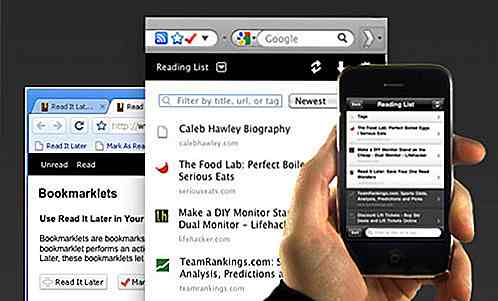
Evernote
Sie können mit Evernote alles von Webseiten bis zu Bildern, Text und Sprachnotizen erfassen. Genau wie Read-it-Later gibt es zahlreiche Anwendungen und Integrationen, mit denen Sie Elemente in Ihrem Konto speichern können. Ihre Notizen können von überall über einen Computer oder ein mobiles Gerät abgerufen werden. Mit der Fähigkeit, alle Ihre Notizen (sogar Text in Bildern) zu durchsuchen, werden Sie in der Lage sein, Dinge sehr schnell zu finden.
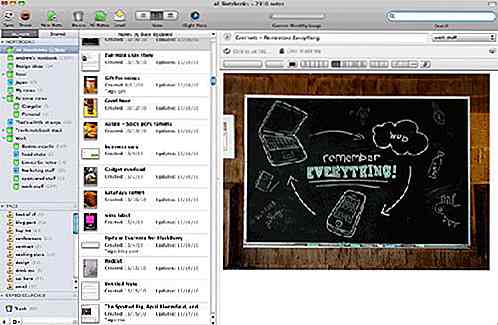
Springpad
Springpad ist ähnlich wie Evernote, aber bezeichnet sich selbst als " wirklich, wirklich intelligente Notizen. "Es geht um mehr als nur das Speichern von Notizen, Sie können auch Aufgaben speichern, Erinnerungen mit Warnungen einrichten und nach Artikeln (wie Produkten, Restaurants und Rezepten) suchen, um sie zu speichern. Mit Springpad müssen Sie sich nicht darum kümmern, Ihre Gedanken zu ordnen, denn das erledigt alles automatisch für Sie. Wenn Sie also über ein bestimmtes Produkt oder einen bestimmten Standort bloggen möchten, können Sie mit Springpad diese Artikel bequem von Ihrem Computer oder Mobilgerät aus aufrufen und abrufen.
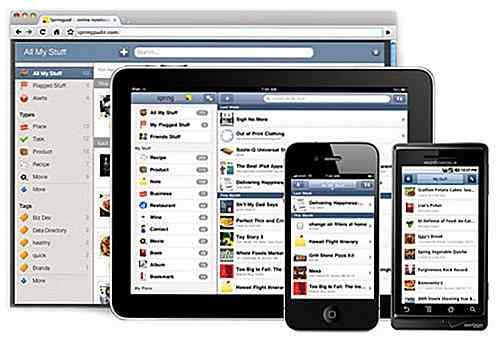
Fang
Lassen Sie sich nicht vom einfachen Design täuschen, Catch ist ein sehr effektives Tool zum privaten Speichern von Notizen, Ideen, Bildern, Orten, Listen und mehr. Sie können diese Elemente dann zwischen Ihrem Computer und dem mobilen Gerät synchronisieren. Es verwendet ein Hashtag-System (ähnlich wie Twitter), um Tags zu Ihren Elementen hinzuzufügen, um sie zu organisieren. Wenn Sie auf der Suche nach einem einfachen auch ohne all die Glocken, Pfeifen und zusätzliche Funktionen suchen, dann ist Catch eine gute Option. Sie haben eine Vielzahl von Browsererweiterungen und mobilen Apps.
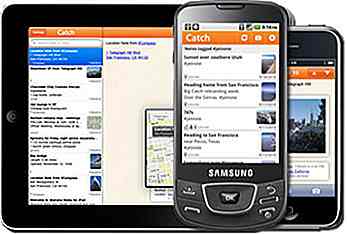
Studentenfutter
Mit Trail-Mix können Sie Notizen, Bilder, Webseiten und Dateien direkt in Ihrem Browser "wegzischen". Es funktioniert derzeit nur als Firefox Sidebar. Sie können Elemente wie Links, Text und Bilder direkt in die Seitenleiste ziehen und dort ablegen, um sie für später zu speichern.
Wenn Sie nach einem ähnlichen Tool suchen, das Sie in Chrome verwenden können, sollten Sie sich die Read More-Funktion von Diigo (ohne Bezug zu Read-it-Later) ansehen. Elemente werden über eine Option im Kontextmenü der rechten Maustaste hinzugefügt. Es handelt sich um eine Chrome-App, die im Gegensatz zur Seitenleiste (wie Firefox) in einem eigenen Tab funktioniert.
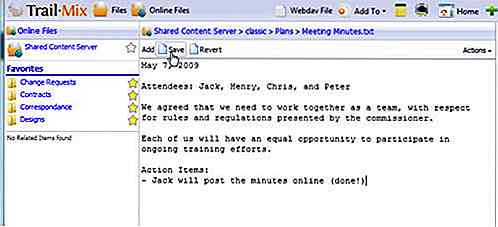
Diigo
Mit Diigo können Sie das Web kommentieren, indem Sie Markierungen markieren, Haftnotizen hinzufügen, Lesezeichen setzen, Screenshots erstellen, Bilder speichern und vieles mehr. Sie können dann alles verwalten und Ihre Ergebnisse von Ihrem Diigo-Konto zur späteren Verwendung referenzieren. Und das Beste: Wenn Sie auf eine Seite zurückkehren, die Sie kommentiert haben, sind Ihre Notizen immer noch da. Sie können sogar Anmerkungen sehen, die andere zu den Seiten hinzugefügt haben. Sie können Diigo verwenden, um bestimmte Teile von Webseiten zu kommentieren, die Sie für einen Blogpost verwenden möchten, oder um Elemente zu speichern, die Sie zu einem späteren Zeitpunkt lesen möchten.
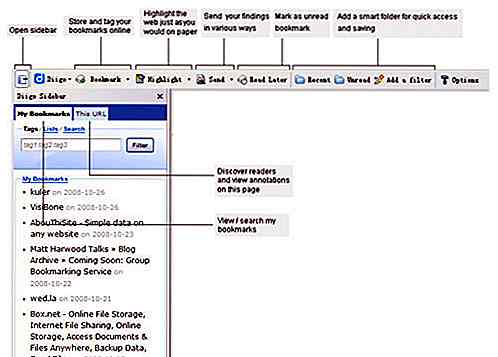
Blog-Redakteure
Während viele lieber den Blog-Editor verwenden, der mit ihrer Blogging-Plattform geliefert wird, kann es viel bequemer sein, einen Blog-Editor zu verwenden - besonders, wenn Sie mehr als einen Blog zum Aktualisieren haben. Bei den meisten Blog-Editoren können Sie sogar offline schreiben und dann veröffentlichen, wenn Sie online sind. Sie machen es auch oft einfacher, Bilder zu Ihren Posts hinzuzufügen (per Drag & Drop). Sie finden auch viele andere Funktionen, die Sie oft nicht in Ihrer Blogging-Plattform finden können.
Windows Live Writer
Windows Live Writer ist einer der beliebtesten Blog-Editoren für die Windows-Plattform. Sie können neue Blog-Posts erstellen und bearbeiten, sehen, wie sie in Ihrem Blog aussehen werden, bevor Sie sie veröffentlichen und mehrere Blogs einrichten. Sie können Dinge wie Bilder, Videos, Bing-Maps hinzufügen. Es gibt auch über 100 Plugins, die Sie mit Windows Live Writer verwenden können, um weitere Funktionen hinzuzufügen und die Funktionalität zu erweitern. Das Beste von allem, Windows Live Writer ist komplett kostenlos.
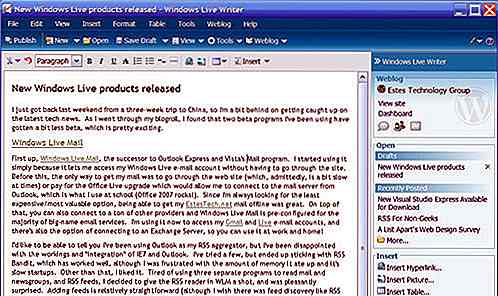
BlogJet
BlogJet betrachtet sich selbst als den "fortgeschrittensten Windows-Blog-Editor und -Manager". Mit seinem WYSIWYG-Editor brauchen Sie kein HTML-Wissen. Es ist sehr schnell und ermöglicht das Hinzufügen von Flickr-Bildern, YouTube-Videos und Dateianhängen. Es gibt zahlreiche andere erstaunliche Funktionen und es funktioniert mit zahlreichen Blogging-Formaten. Anders als Windows Live Writer ist BlogJet nicht, aber es gibt eine kostenlose Demoversion.
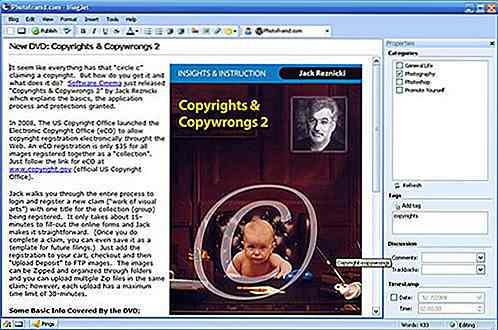
ScribeFire
ScribeFire ist eine Erweiterung, die Sie für Firefox, Chrome, Opera und Safari erhalten können. Es ist ein umfassender Blog-Editor, mit dem Sie Blog-Posts direkt in Ihrem Browser erstellen und veröffentlichen können. Sie können Texte und Bilder löschen und löschen, Blog-Posts für später planen, Tags und Kategorien kategorisieren, Seiten bearbeiten, auf mehreren Blogs posten und vieles mehr. Während einige die endlosen Funktionen in ScribeFire überwältigend finden, können andere einfach nicht ohne sie leben.
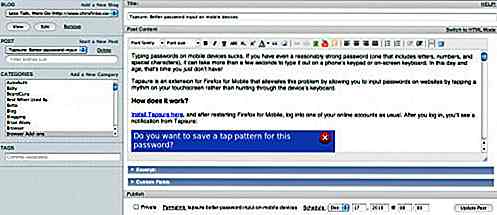
Qumana
Qumana ist ein weiterer Desktop-Blog-Editor, mit dem Sie Beiträge in einem oder mehreren Ihrer Blogs bearbeiten und veröffentlichen können. Es kann auch offline verwendet werden und umfasst Textformatierung, Technorati Tagging und die Möglichkeit, Bilder und Werbung zu Ihren Posts hinzuzufügen. Qumana funktioniert sowohl unter Windows als auch unter Mac und ermöglicht die Eingabe des WYSIWYG-Editors oder der Source-Ansicht (zum Bearbeiten Ihres eigenen HTML).
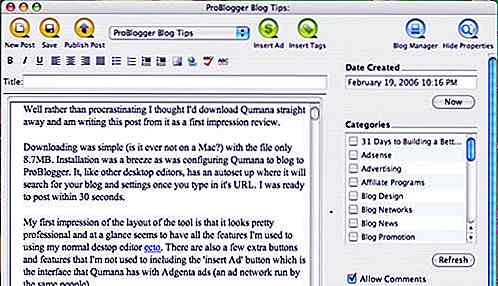
Veeb
(Diese App wurde eingestellt.)
Veeeb ist ein einzigartiger Editor, der in Ihre Blogging-Plattform integriert ist (derzeit nur WordPress und Drupal). Es verwendet einen Prozess namens "semantische Textanalyse", um Ihre Inhalte nach signifikanten Keywords zu scannen und relevante Medien und Links vorzuschlagen. Sie können dann Bilder und Videos per Drag & Drop direkt in Ihre Posts ziehen oder für die spätere Verwendung speichern. Wenn Sie mehr über ein Thema erfahren möchten, können Sie dies auch mit der integrierten Suche tun.
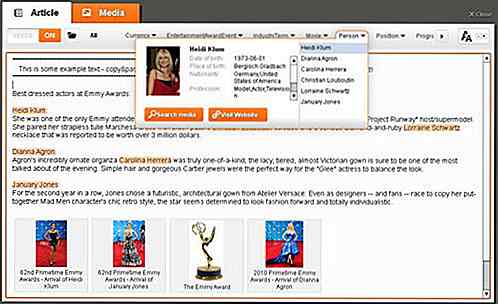
Tiefster Sender
Deepest Sender ist ein weiterer Blog-Editor, der in Ihrem Browser lebt. Es läuft in Firefox, SeaMonkey und XULRunner. Sie können mehrere Konten hinzufügen, die mit dem WYSIWYG-Editor verwendet werden. Es kann als vollständiger Seiteneditor in einer neuen Registerkarte oder direkt in der Seitenleiste verwendet werden, mit der Sie Text und Bilder aus dem Web direkt in den Editor ziehen und dort ablegen können. Andere großartige Funktionen umfassen die Wiederherstellung nach Abstürzen, Entwürfe, Nachbearbeitung und Offline-Modus.
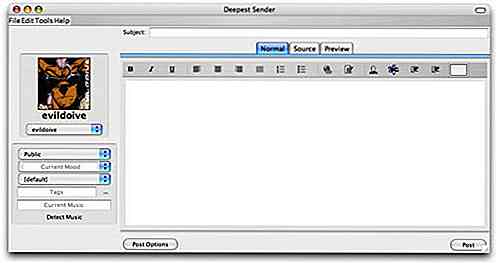
Mehr
- Desktop Blogging Software - Die ultimative Liste
- Kompletter Leitfaden für Live Blogging
Inhalt
Mit diesen Tools können Sie Inhalte schneller erstellen und Ihre Beiträge für Ihre Leser interessanter gestalten.
Zemanta
Zemanta ist ein Tool, das auf der Seite Ihres Blog-Editors funktioniert. Es gibt einige Browser- und serverseitige Plugins, die Sie verwenden können, um Ihre Blogposts zu bereichern. Während Sie Ihren Blog-Editor eingeben, analysiert Zemanta Ihre Wörter und schlägt dann Bilder, Tags, Links und verwandte Artikel für Ihre Inhalte vor. Zemanta bietet über 10 Millionen Bilder, die Sie verwenden können, alle mit der richtigen Lizenzierung.
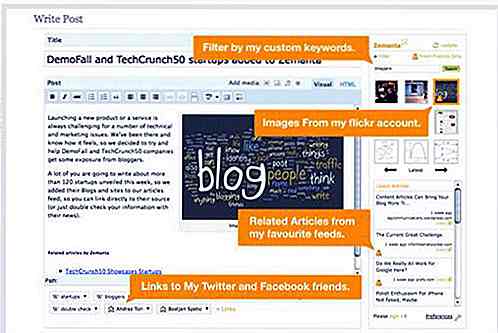
PollDaddy
Wenn Sie nach einer schnellen und einfachen Möglichkeit suchen, Meinungen oder Feedback von Ihren Lesern zu erhalten, ist die Erstellung von Umfragen und Umfragen über PollDaddy eine gute Option. Sie können schnelle Antworten erhalten, und es ist eine einfache Möglichkeit, die Tally zu behalten, anstatt alle Ihre Kommentare einzeln durchlaufen zu müssen. PollDaddy hat einen Umfrage-Editor, der anpassbar und sehr einfach zu bedienen ist. Sie können sogar sofortige Antworten von Personen erhalten, die Ihr iPhone, iPod Touch oder iPad mit der iOS App verwenden.
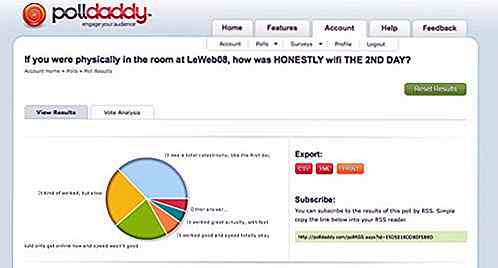
Mobilität
Dropbox
Dropbox ist das ultimative Tool zum Synchronisieren von Dateien zwischen Ihrem Computer und mobilen Geräten. Es gibt eine Dropbox-App für fast jedes Gerät und System und sogar noch mehr Integrationen mit anderen Apps. So sind Ihre Dateien nicht nur immer sicher, sondern immer bei Ihnen, wohin Sie auch gehen. Wenn Sie Dateien zur späteren Verwendung speichern müssen, fügen Sie sie einfach zu Dropbox hinzu oder synchronisieren Sie sie mit einer unterstützten App.
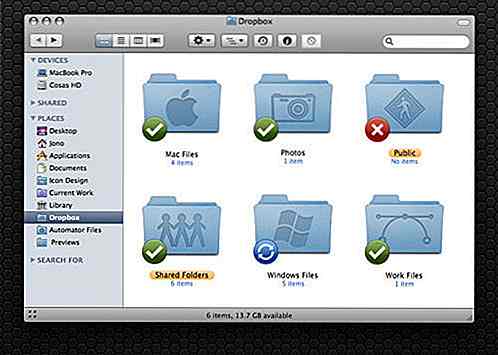
Google Dokumente
Wenn Sie nach einer Möglichkeit suchen, von überall auf Ihre Blogposts zuzugreifen, haben Sie die beste Möglichkeit, sie in Google Docs zu erstellen und zu speichern. Da es sich bei Google Text & Tabellen um ein webbasiertes Textverarbeitungsprogramm handelt, können Sie unabhängig von Ihrem Gerät - Computer oder Mobilgerät - auf Ihr Konto zugreifen. Auf diese Weise können Sie von überall aus arbeiten. Sie können auch in Echtzeit mit anderen zusammenarbeiten, wodurch Google Docs sich ideal für Collaborative-Posts und -Projekte eignet.
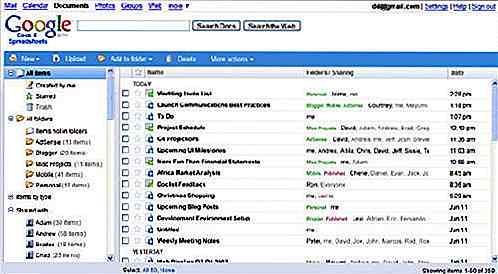
Drachen Diktat
Während die Dragon Dictation-Computer-Software ziemlich teuer ist, können Sie es derzeit kostenlos auf dem iPhone, iPod Touch und iPad erhalten. Damit können Sie direkt in Ihr Gerät sprechen und Ihre Wörter automatisch für Sie transkribieren lassen. Dies ist ideal für die Aufnahme von schnellen Notizen, Gedanken oder Ideen für Ihre Blog-Posts. Sie können sie dann per E-Mail an sich senden, um sie bei Bedarf zu überprüfen.
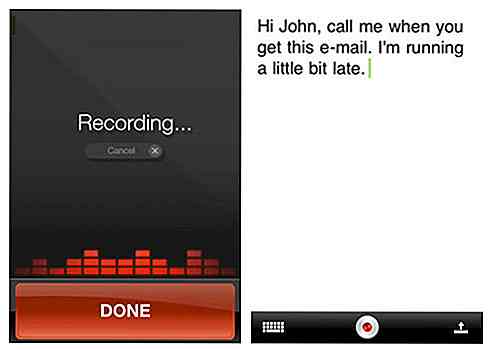
Screenshots
Wenn Sie nach einer schnellen und einfachen Möglichkeit suchen, Screenshots für Ihre Posts zu erhalten, ohne Software herunterzuladen, sind diese 3 Tools sehr praktisch.
Super Screenshot
Awesome Screenshot ist ein Capture, Annotation und Sharing Tool von Diigo für Chrome, Firefox und Safari. Sie können den sichtbaren Teil einer Seite, einen ausgewählten Bereich oder eine ganze Seite erfassen. Anmerkungswerkzeuge beinhalten das Hinzufügen von Formen (Rechtecke, Kreise), Pfeilen, Linien und Text. Es gibt auch ein Unschärfe-Tool, das großartig ist, um Ihre Privatsphäre und persönliche Informationen, die Sie erfassen können, zu schützen. Es gibt 3 Optionen zum Speichern Ihrer Screenshots; Sie können für einen Monat auf der Awesome Screenshot-Website speichern, für immer auf Diigo speichern oder auf Ihrem Computer speichern.
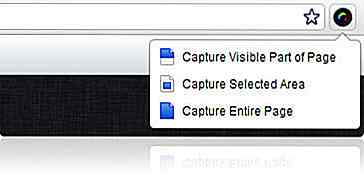
Feuerschuss
FireShot ist eine Erweiterung für Firefox, Chrome, Thunderbird, SeaMonkey und Internet Explorer. Sie können Screenshots aus dem Internet erfassen, bearbeiten, kommentieren, organisieren, exportieren, hochladen und drucken. Es gibt einige Aufnahmeoptionen: ganze Seite, sichtbarer Teil der Seite, Auswahl oder Browserfenster. Eine der einzigartigen Eigenschaften von FireShot ist die vollständige Palette an Bearbeitungs- und Anmerkungswerkzeugen. Außerdem können Sie sogar Flash-Inhalte erfassen.
Pixlr Grabber
Mit Pixlr Grabber können Sie Screenshots und Bilder aus dem Internet kopieren, speichern, bearbeiten und teilen. Es gibt eine Erweiterung für Firefox und Chrome. Sie können nur den sichtbaren Teil der Seite, einen definierten Bereich oder eine ganze Webseite erfassen. Sie können es dann auf Imm.io (eine Bildfreigabeseite von Pixlr) teilen oder auf Ihrem Desktop speichern. Wenn Sie es auf Ihrem Desktop speichern, können Sie es per Ziehen und Ablegen in Ihren Blogpost hochladen (je nachdem, was Sie zum Erstellen Ihres Inhalts verwenden).
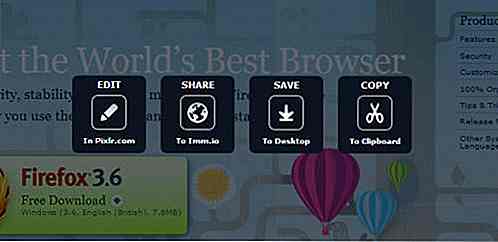
Mehr
- Tools zur Desktop-Datei- und Bildfreigabe
- Screen Capture Tools: 40 kostenlose Tools und Techniken
Optimierung
SEO Blogger
Mit SEO Blogger können Sie "die begehrtesten Keywords für Ihr Thema finden, ohne den Blog-Bearbeitungsbildschirm zu verlassen." Derzeit funktioniert es nur in der Firefox-Seitenleiste über eine Erweiterung. Mit dieser Funktion können Sie Keywords recherchieren, deren Beliebtheit erkennen und diese sofort mit anderen Keywords vergleichen. Außerdem können Sie sehen, wie oft Sie bestimmte Keywords in Ihren Inhalten verwendet haben. Dies ist großartig, um die Keyword-Dichte in Ihren Posts zu verfolgen, was ein großer Teil von SEO ist.
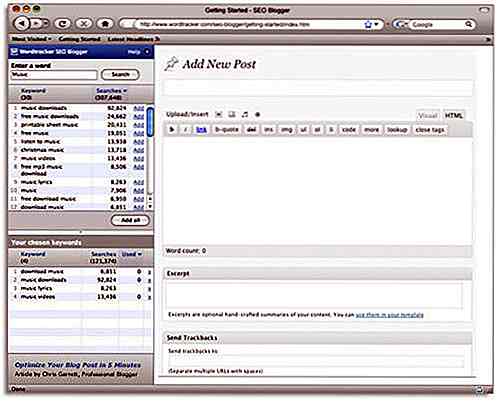
SEO Buch
SEO Book ist nicht nur ein Tool, es bietet eine große Auswahl an kostenlosen und Premium-SEO-Tools für Blogger, Webmaster und SEO-Profis. Die angebotenen Tools reichen von Firefox-Erweiterungen bis zu webbasierten Tools. Sie haben auch zahlreiche Tutorials, Tipps und Artikel, die Ihnen helfen, Ihr Blog zu optimieren, um Traffic und Rankings zu erhöhen. SEO Books ist wie eine SEO Goldmine; du wirst froh sein, dass du vorbeigekommen bist.
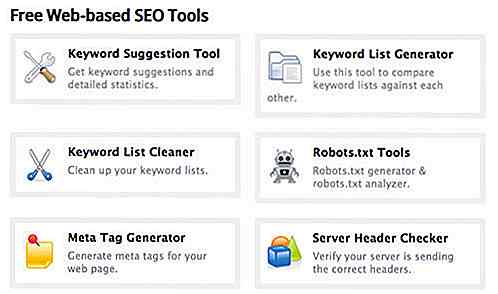
Mehr
- Ultimativer Leitfaden zur Web-Optimierung (Tipps & Best Practices)
- So messen Sie die Leistung des Frontends
- Google Analytics: Warum Sie den Rest nicht brauchen
Teilen
Ping-O-Matic
Ping-O-Matic ist ein Ping-Service, mit dem Suchmaschinen wissen, dass Sie Ihren Blog aktualisiert haben. Sie können die verschiedenen Dienste auswählen, die Sie anpingen möchten. Die aufgeführten Dienste werden regelmäßig aktualisiert, sodass Sie sicher sein können, dass nur die wichtigsten aufgelistet sind. Sie können Ihr Blog direkt von der Ping-O-Matic-Website aus anpingen oder das Bookmarklet verwenden.
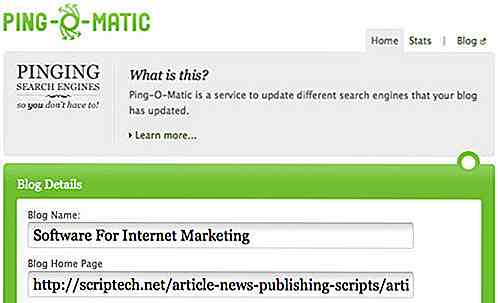
Shareaholic
Shareaholic erleichtert es Ihnen und anderen, Ihre Blogposts im Social Web schnell zu teilen. Es gibt eine Erweiterung für fast jeden Browser, plus ein tolles WordPress-Plugin (genannt Sexy Bookmarks), das Sie wahrscheinlich schon überall im Web verwendet haben. Shareaholic unterstützt über 100 Dienste zum Teilen und Speichern Ihrer Inhalte.
Ein weiteres großartiges All-in-One-Tool zum Teilen ist AddThis; Vielleicht möchten Sie die Sharebar ausprobieren oder Schaltflächen für Ihr Blog freigeben.
Feedburner
Feedburner ist ein RSS-Verwaltungsdienst, der benutzerdefinierte RSS-Feeds und Verwaltungstools für Blogs bereitstellt. Es bietet auch Traffic-Analysen, so dass Sie sehen können, wie viele Personen den Content in Ihren Feeds ansehen und darauf klicken. Es gibt ein integriertes Werbesystem, mit dem Sie Anzeigen in Ihre RSS-Feeds einfügen und Geld verdienen können. Ein großartiges Feature ist die Möglichkeit, über FeedFlares Links zur Inhaltsfreigabe am unteren Rand Ihrer Feedelemente hinzuzufügen. Feedburner gibt Ihnen wirklich die totale Kontrolle und die Möglichkeit, Ihre RSS-Feeds einfach zu optimieren.
Jetzt bist du dran. Was ist dein Lieblingswerkzeug oder deine Lieblingsanwendung, die das Bloggen für dich einfacher macht?
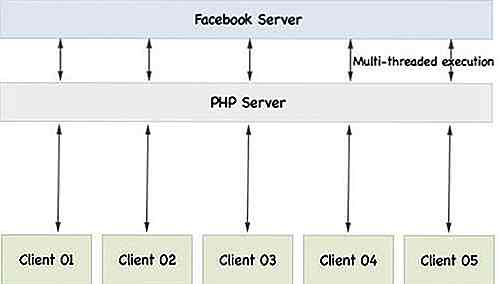
Anfängerleitfaden zu Node.js (serverseitiges JavaScript)
Node.js - in einfachen Worten - ist serverseitiges JavaScript . Es hat eine Menge Summen in diesen Tagen bekommen. Wenn Sie davon gehört haben oder daran interessiert sind, es zu lernen und in die Hand zu nehmen - dieser Beitrag ist für Sie.Was genau benötigt JavaScript im Server? Um das Konzept von Node.js

Verwendung von ES6-Vorlagenliteralen in JavaScript
In der Programmierung bezieht sich der Begriff "Literal" auf die Notation von Werten im Code. Zum Beispiel notieren wir einen Zeichenfolgenwert mit einem Zeichenfolgenliteral, bei dem es sich um Zeichen handelt, die in doppelte oder einfache Anführungszeichen eingeschlossen sind ( "foo", 'bar', "This is a string!

